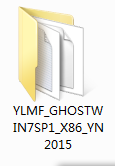
2、将电脑连接移动硬盘,按电脑开机键,并不断按重做系统的键盘上的按键(不同牌子的电脑按键不一样,本人用的是华硕的,所以按Esc键),选择“Newsmy USB-SATA Bridge 0211”选项+回车,系统就会进入移动硬盘的系统。
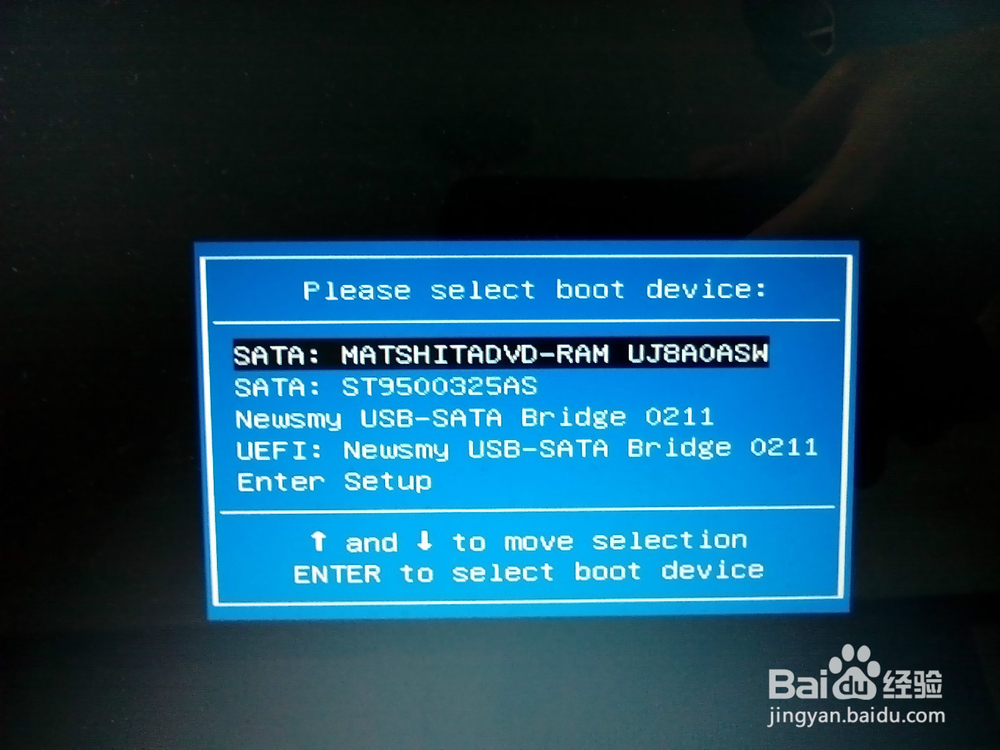
3、选择“02”或者“03”选项(根据电脑不同,如果“02”启动不了就用“03”“选完后回车,此时电脑就会进入PE系统,


4、进入PE系统的桌面后,选择”大白菜一键装机“选项,会出现如图画面,选择”还原分区“(如果你的磁盘里有重要文件选择”备份分区“)——找到你移动硬盘路径下的那个镜像——选择”C盘“——确定——会出现一个确认的对话框选择”是“


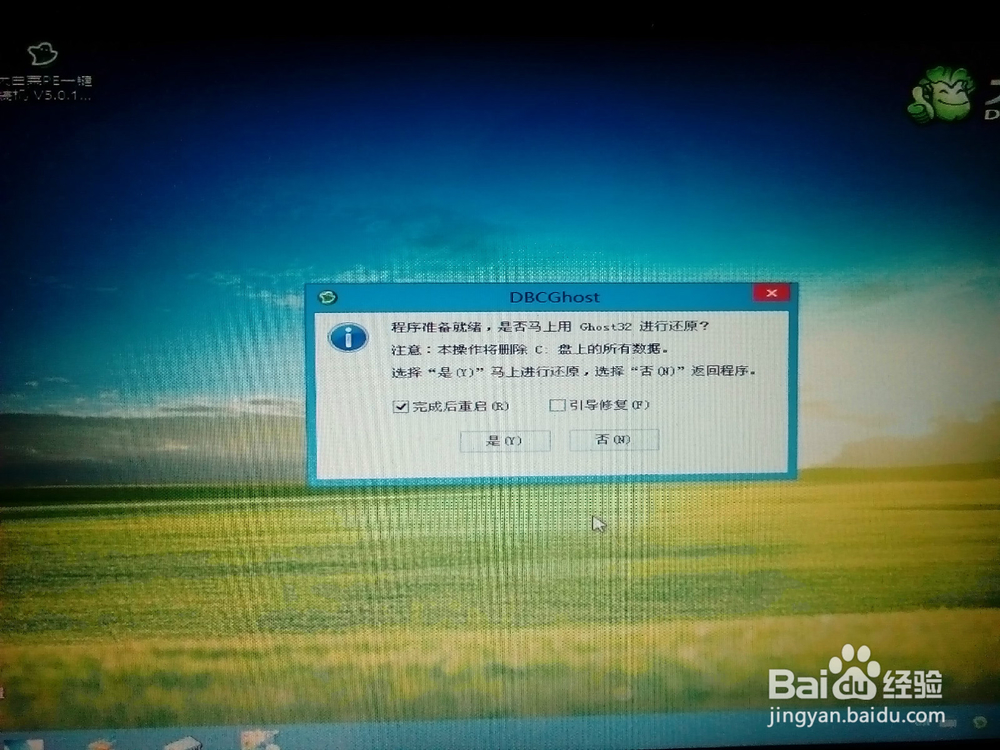
5、完成上述操作后,系统会自动删除原来C盘的所有文件,这个过程需要等待一段时间,当达到100%后,系统会自动重启。



6、重启后,会出现重装系统的画面,此时一定不要操作电脑,耐心等待,当完成第4项,完成安装后,电脑会自动重启,重启后,电脑会安装一些镜像系统的,相关程序和软件,此时右下角会提示"不要操作键盘",当软件和程序安装完后,即可对电脑进行操作了。重做系统完成




